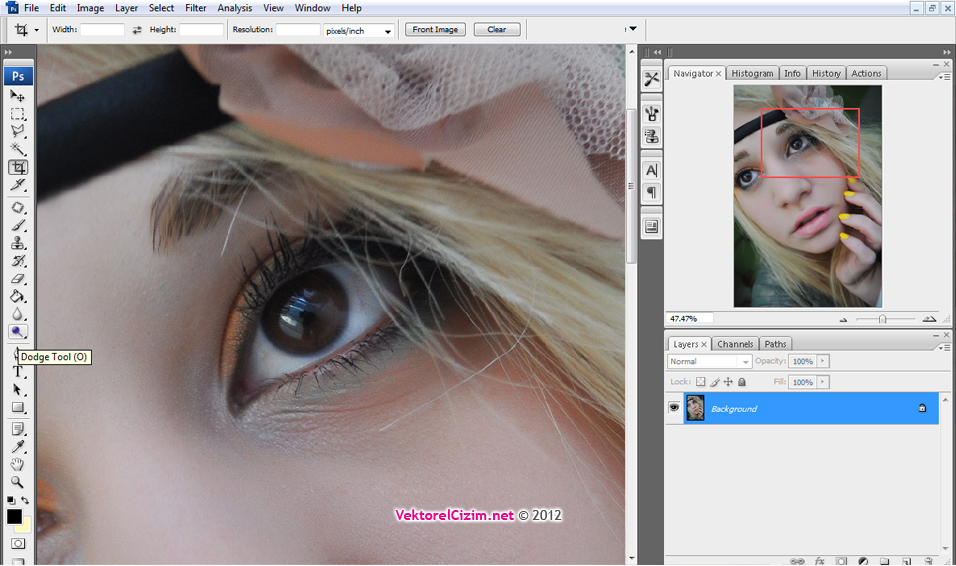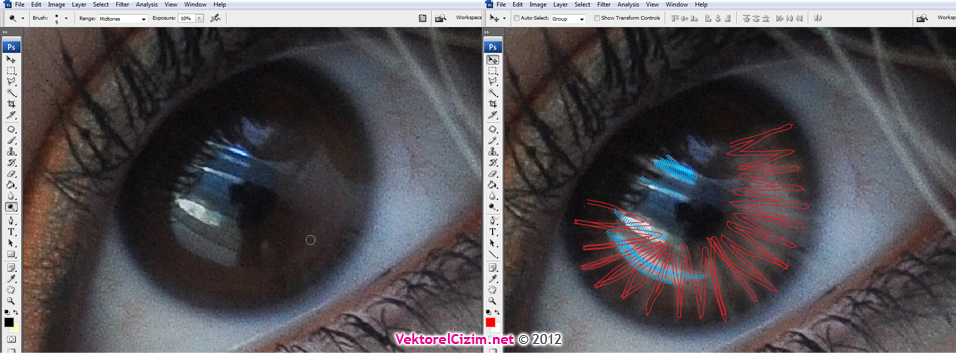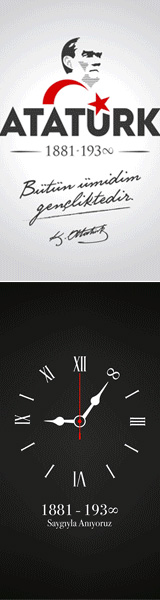Photoshop Etkili Göz Efekti
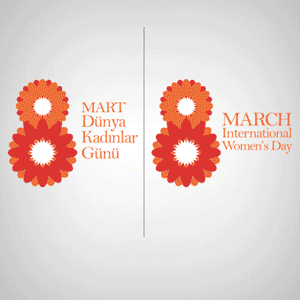
Herkesin çok sık sorduğu sorulardan biri bu aslında... Nasıl yapılıyor ? Gözlerin güzel ama fotoğrafta belli olmuyor. Yada belli edemiyorsun. Bakışların iyi fakat kaliteli fotoğraf gibi sonuç alamıyorsun...
Photoshop biliyor ve toolları tanıyorsan bu efekt tam senlik...
Öncelikle fotoğrafın DPI denilen çözünürlüğünün iyi olması gerektiğini hatırlatayım. Fotoğrafların boyutları DPI ile orantılıdır. Bu nedenle boyutlarını söz konusu etmiyoruz.
Örnek bir fotoğraf ele alalım. Fotoğrafımız reflektör olmadan normal gün ışığında çekilmiştir. 300 DPI RGB formatlıdır.
Şimdi fotoğrafımızı Adobe Photoshop CS2 CS3 CS4 CS5 programlarının herhangi birinde açıyoruz. Adobe Photoshop ile uyumlu olan fitler plug-ins efekti fotoğrafımızdaki yüz detayında bulunan leke, sivilce, yara, gibi izleri otomatik temizleyecektir. Temizlenen yüze Ctrl+Space tuşuyla veya navigatorü kullanarak göz kısmına yaklaşın.Yakından detayları daha net görürüz ve efektimiz doğru netliği kazanır.Fotoğrafı yakınlaştırdıktan hemen sonra tool panelimizden Dodge tool u seçelim.
Dodge tolu seçtikten sonra resimde gösterilen şekilde gözümüzdeki irisi daha belirgin hale getirelim.Resimde gördüğünüz gibi kırmızı çizgi ile gösterileni gözümüze çizelim. Dodge tool: renk açıcı özelliğe sahiptir.Ve gözümüzün çizlen kısımlarının rengini açarak gözümüzde iris oluşturur. mavi renkte çizili olan kısımlar fotoğrafı çekerkenki gözümüze yansıyan ışıktır.Buradaki ısıkların üzerinden geçmemiz gözümüzün daha etkili gözükmesini sağlıyacağı gibi bir renk dengesi sağlar.Ve görsel görünümü etkili kılar.
Gözümüzün Dodge tool ile hem daha açık bir renk olmasını sağladık hemde gözümüzün irisini belirgin hale getirdik.Şimdi ise gözümüzün siyah kısımlarını Burn tool ile dengeleyeceğiz. Burn tool un nerede olduğunu resim 3 te görebilirsiniz.
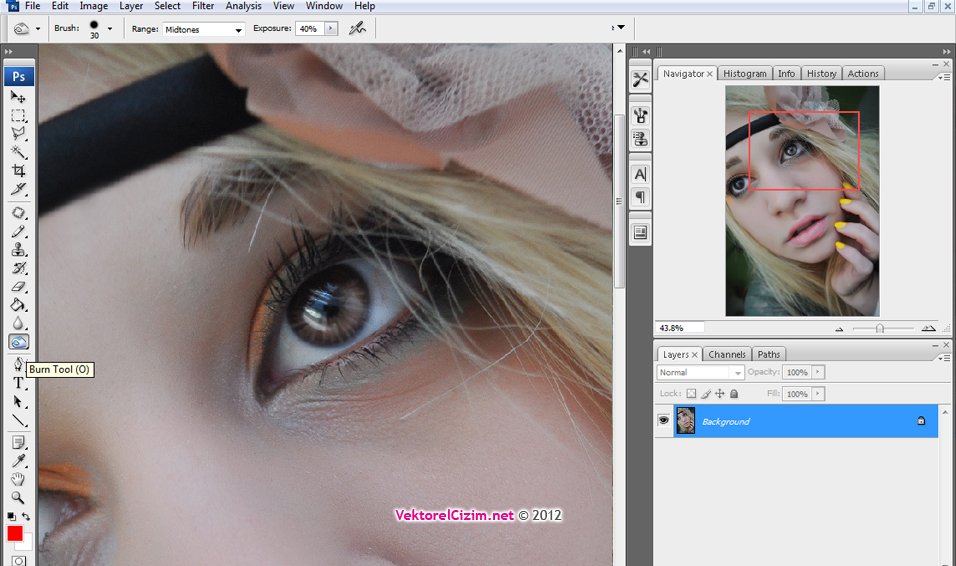
Burn tool u Dodge tool ile çizdiğimiz yerlerin dışında kalan (yani çizmediğimiz koyu kalan kısımları) çizerek boyuyacağız.Bu işlemdede bir Öncekişlemi uygulayacağız.Burn tool: renk koyulaştırıcı özelliğe sahiptir.ve gözümüzün koyu olan kısımlarını daha belirgin hale getirecektir.Önemli bir ipucu: Burn tool un koyulaştırma etkisini kirpiklerinizi belirgin ve dolgun hale getirmek içinde kullanabilirsiniz.Resim 4 burn tool kullanılmış halidir.
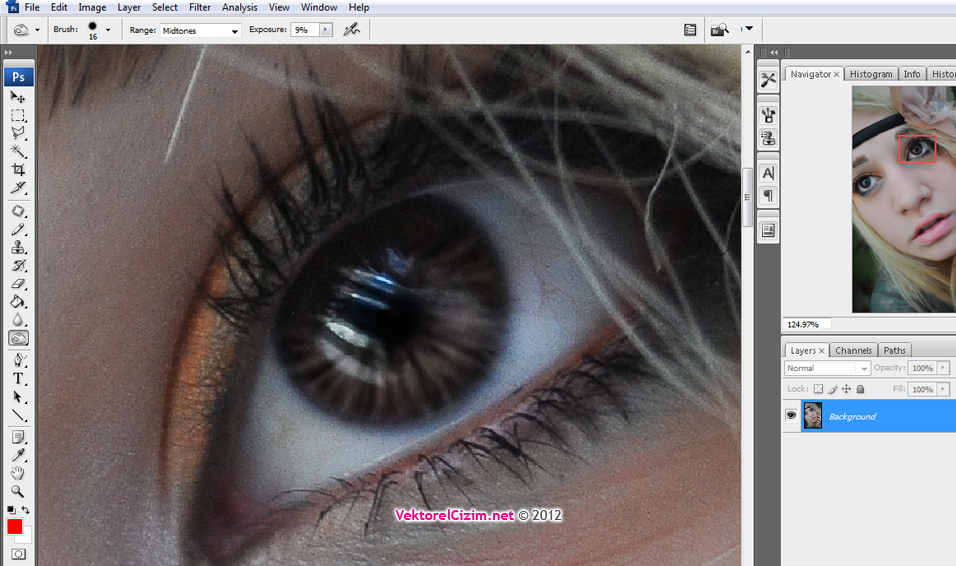
Evet artık sizde etkili bir göze sahipsiniz.Fotoğrafın üzerine Action efekt uyguladıktan sonra harika bir profil fotoğrafına sahip olabilirsiniz.O zaman ne diyoruz sen sus gözlerin konuşsun.
Yeni Yorum Gönder
Toplam İndirilme Sayısı
Kullanıcı Girişi

- Gonca Yıldız
- Grafik Tasarımcı, Fotoğrafçı
- twitter.com/goncayldz
- Yazarın Tüm Yazıları

- Büşra Dirliksoy
- Desinatör
- twitter.com/busradirliksoy
- Yazarın Tüm Yazıları

- Zühal Özel
- Web Editör
- twitter.com/zhlozel
- Yazarın Tüm Yazıları

- Gözde Özel
- Reklamcı
- twitter.com/gzdeozel
- Yazarın Tüm Yazıları

- Nazlı Şensöz
- Grafik Tasarımcı
- twitter.com/nazlisnsz
- Yazarın Tüm Yazıları